Редакторът включва всички стандартни опции за форматиране, които ви позволяват да актуализирате отново облика на вашия текст.
За да добавите текстов Елемент
- От менюто отляво натиснете върху Елементи и плъзнете текстовия елемент до желаното място на страницата.
- Разгънете менюто Свойства на текста, като натиснете два пъти върху текстовото поле. Курсорът ще бъде по подразбиране на добавения елемент и можете да започнете да въвеждате съдържанието си.
- Когато завършите, натиснете където и да е извън текстовото поле.
За да изпълните форматиране на текст
- Изберете дума или фраза и натиснете върху желания формат от диалоговия прозорец Свойства на текста.
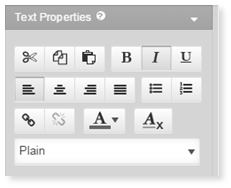
2. Когато завършите, натиснете където и да е извън текстовото поле.
Ако копирате и поставяте съдържание от външен източник, стиловете му автоматично ще бъдат конвертирани в тези, които са налични за вашия дизайн, за да осигурят последователен вид и усещане.
Още опции...
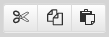 Иконите за изрязване/копиране и поставяне ви позволяват лесно да премествате съдържание в текстовия редактор. Маркирайте желаното съдържание и използвайте ⌘ + X за изрязване ⌘ + C, за копиране и ⌘ + V за поставяне.
Иконите за изрязване/копиране и поставяне ви позволяват лесно да премествате съдържание в текстовия редактор. Маркирайте желаното съдържание и използвайте ⌘ + X за изрязване ⌘ + C, за копиране и ⌘ + V за поставяне.
Иконата за подравняване ви позволява да дефинирате позиционирането на даден абзац на страницата. Можете да подравните вляво, вдясно, в център и да потвърдите.
Иконата за графични отбелязване и номериране ви позволява да използвате различни типове списъци в сайта си.
Иконите за хипервръзка ви позволяват да добавяте/премахвате връзка от вашия текст.
Използването на иконата за цвят на текста ще ви позволи да промените цвета на текста.
 Бутонът за изчистване на форматирането премахва всяко предварително зададено форматиране на избран текст и го възстановява до обикновен текст.
Бутонът за изчистване на форматирането премахва всяко предварително зададено форматиране на избран текст и го възстановява до обикновен текст.
За използване на стилове на абзаци
- За да използвате стил, първо изберете текстовата част с курсора, след това натиснете върху падащото меню със стилове и изберете желаната опция – например функция 1.
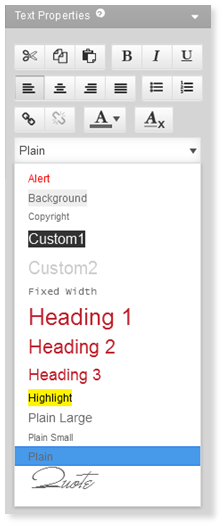
2. Когато завършите, натиснете където и да е извън текстовото поле.